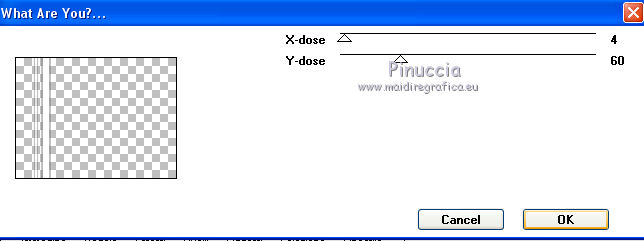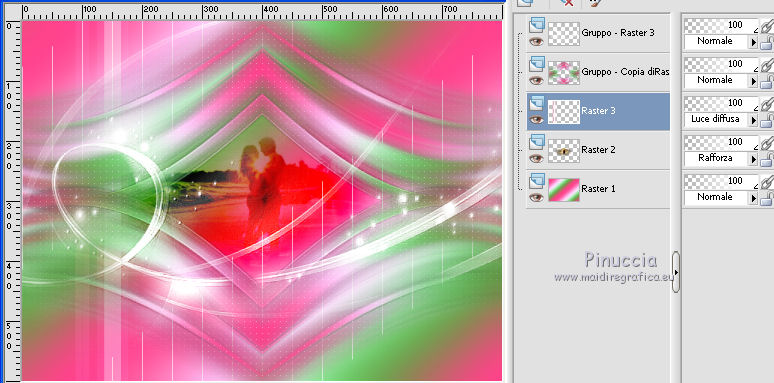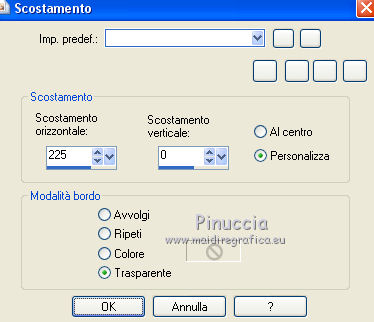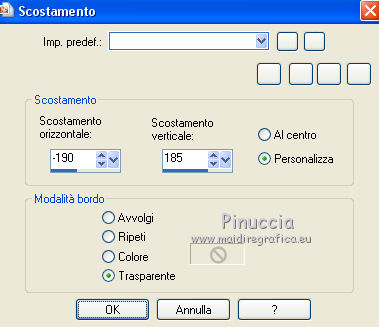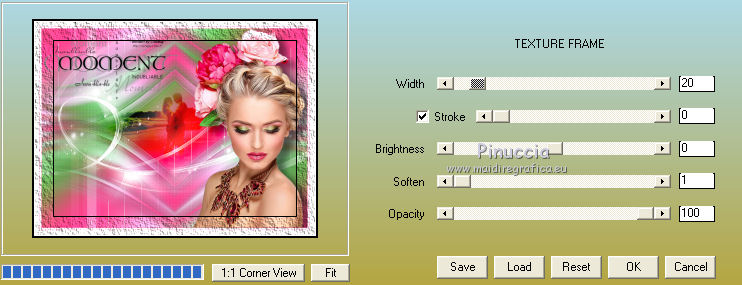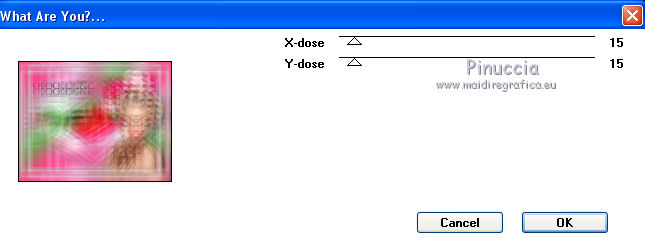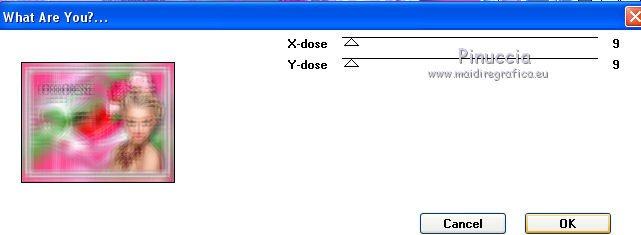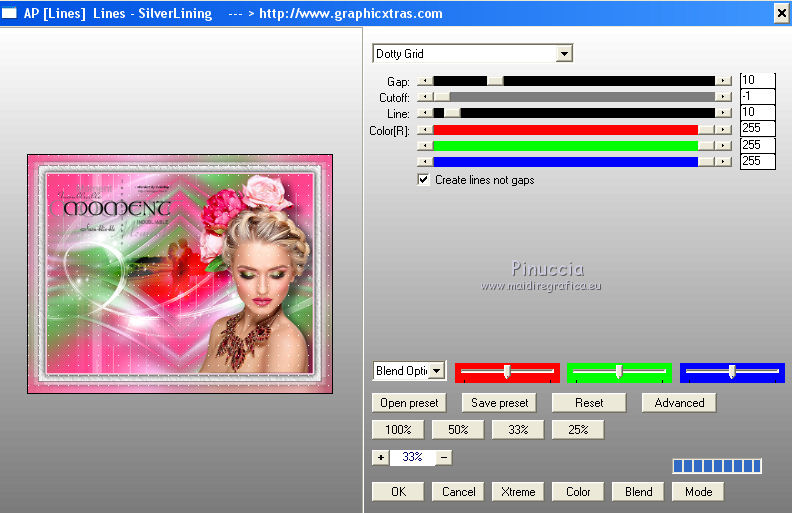|
INOLVIDABLE

Ringrazio Misae per avermi permesso di tradurre i suoi tutorial.
Trovi qui l'originale di questo tutorial:

qui puoi trovare qualche risposta ai tuoi dubbi.
Se l'argomento che ti interessa non è presente, ti prego di segnalarmelo.
Questo tutorial è stato creato con CorelX5, ma può essere realizzato anche con le altre versioni di PSP.
Dalla versione X4, il comando Immagine>Rifletti è stato sostituito con Immagine>Capovolgi in orizzontale,
e il comando Immagine>Capovolgi con Immagine>Capovolgi in verticale.
Nelle versioni X5 e X6, le funzioni sono state migliorate rendendo disponibile il menu Oggetti.
Con la versione X7 sono tornati i comandi Immagine>Rifletti e Immagine>Capovolgi, ma con nuove funzioni.
Vedi la scheda sull'argomento qui
Per tradurre il tutorial ho usato CorelX e CorelX2.
traduzione in francese qui
le vostre versioni qui
Occorrente:
Materiale qui
I tubes sono di Vio e Misae.
Le maschere sono di Narah e Gabry.
Il wordart è di Magali.
Filtri
in caso di dubbi, ricorda di consultare la mia sezione filtri qui
Filters Unlimited 2.0 qui
Toadies - What are you qui
Plugin Galaxy - Instant Mirror qui
AP Lines - Lines SilverLining qui
Mehdi - Weaver qui
AAA Frames - Texture Frame qui
Mehdi - Wavy Lab 1.1 qui
I filtri Toadies si possono usare da soli o importati in Filters Unlimited
(come fare vedi qui)
Se un filtro fornito appare con questa icona  deve necessariamente essere importato in Filters Unlimited. deve necessariamente essere importato in Filters Unlimited.

Se non vuoi sentire la musica premi il tasto ESC
Se vuoi usare altri colori, non esitare a cambiare le modalità di miscelatura e l'opacità dei livelli.
Metti la selezione nella cartella Selezioni.
Apri le maschere in PSP e minimizzale con il resto del materiale.
1. Apri una nuova immagine trasparente 800 x 600 pixels.
Imposta il colore di primo piano con #fbe5fa
e il colore di sfondo con #e9507f.
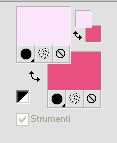
2. Effetti>Plugins>Mehdi - Wavy Lab 1.1.
questo filtro lavora con i colori della paletta.
Il primo è il colore di sfondo, il secondo quello di primo piano.
Cambia il terzo colore con #68bc5a e il quarto colore con #ff67a8.
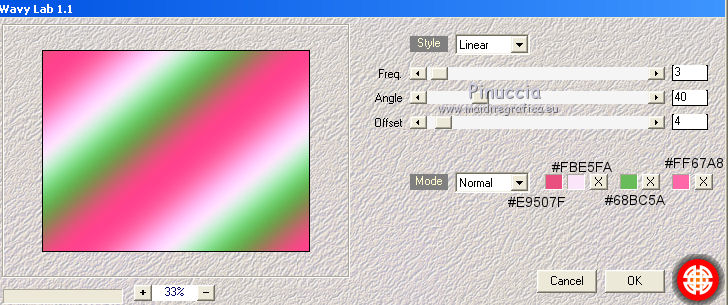
3. Regola>Sfocatura>Sfocatura gaussiana - raggio 20.

4. Livelli>Duplica.
Livelli>Nuovo livello maschera>Da immagine.
Apri il menu sotto la finestra di origine e vedrai la lista dei files aperti.
Seleziona la maschera Narah_mask_Abstract86, con i seguenti settaggi.

Livelli>Unisci>Unisci gruppo.
non preoccuparti se ti sembrerà di non vedere risultati
5. Effetti>Effetti 3D>Sfalsa ombra.
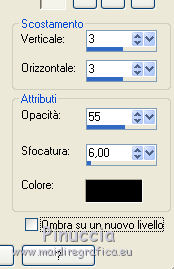
6. Effetti>Effetti di bordo>Aumenta.
7. Effetti>Plugins>The Plugin Site - Instant Mirror.
i filtri Galaxy nella lista dei filtri si posizionano sotto The Plugin Site
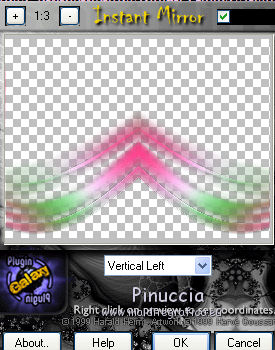
8. Effetti>Effetti di immagine>Scostamento.
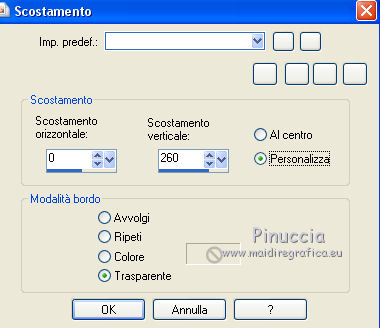
9. Livelli>Duplica.
Capovolgi.
Livelli>Unisci>Unisci giù.
10. Dovresti avere questo.
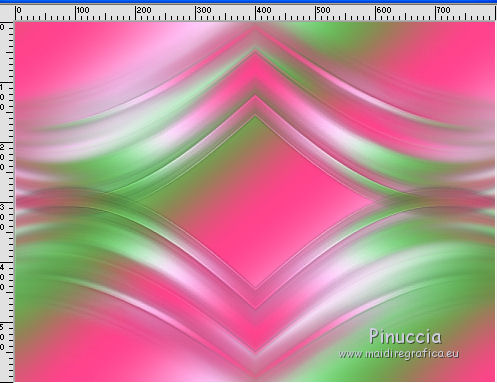
11. Effetti>Plugins>AP Lines - Lines SilverLining.
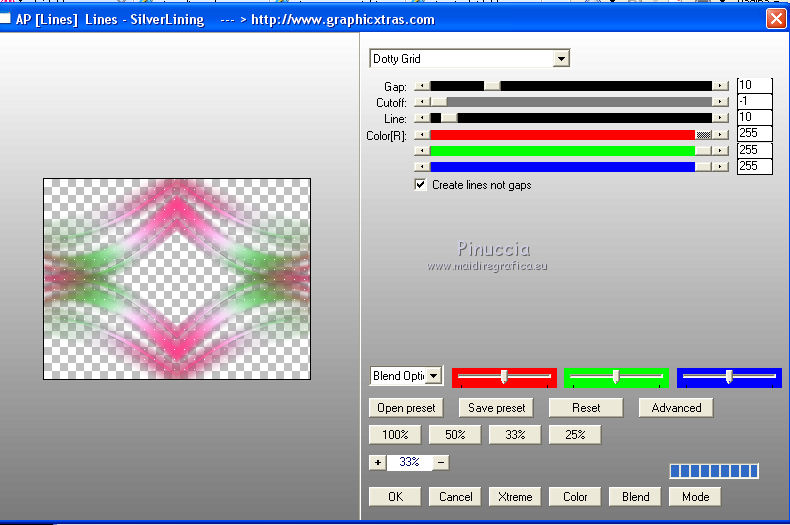
12. Attiva il livello Raster 1.
Effetti>Plugins>AP Lines - Lines SilverLining.
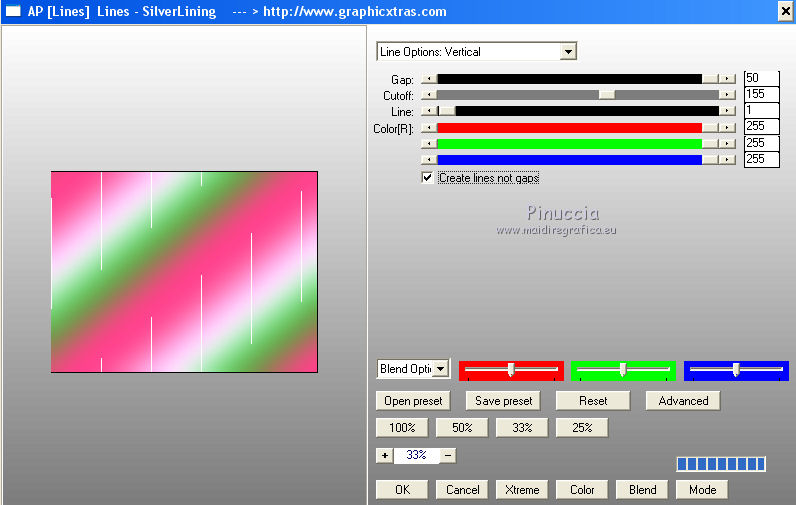
13. Apri il tube Misae.pareja.01.pspimage e vai a Modifica>Copia.
Torna al tuo lavoro e vai a Modifica>Incolla come nuovo livello.
14. Effetti>Effetti di immagine>Scostamento.
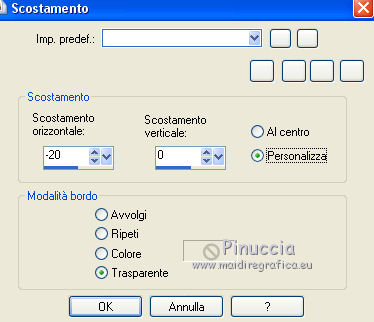
Cambia la modalità di miscelatura di questo livello in Rafforza.
15. Imposta il colore di primo piano con il colore bianco #ffffff.
Livelli>Nuovo livello raster.
Riempi  con il colore bianco. con il colore bianco.
16. Livelli>Nuovo livello maschera>Da immagine.
Apri il menu sotto la finestra di origine e vedrai la lista dei files aperti.
Seleziona la maschera Gabry-mask-2018.jpg, con i seguenti settaggi.

Livelli>Unisci>Unisci gruppo.
Livelli>Disponi>Sposta su.
17. Livelli>Nuovo livello raster.
Selezione>Carica/Salva selezione>Carica selezione da disco.
Cerca e carica la selezione Inolvidable.PSPSelection.

Riempi  la selezione con il colore bianco. la selezione con il colore bianco.
Selezione>Deseleziona.
18. Effetti>Plugins>Toadies - What are you.
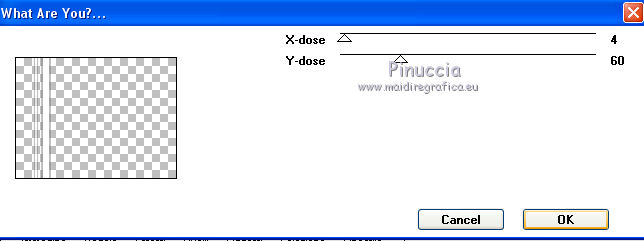
19. Livelli>Disponi>Sposta giù - 2 volte.
Cambia la modalità di miscelatura di questo livello in Luce diffusa.
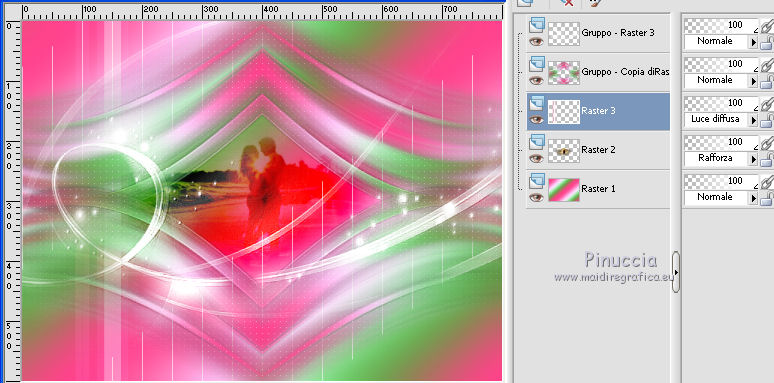
20. Apri il tube Vio929.png e vai a Modifica>Copia.
Torna al tuo lavoro e vai a Modifica>Incolla come nuovo livello.
Livelli>Disponi>Porta in alto.
21. Effetti>Effetti 3D>Sfalsa ombra.

22. Effetti>Effetti di immagine>Scostamento.
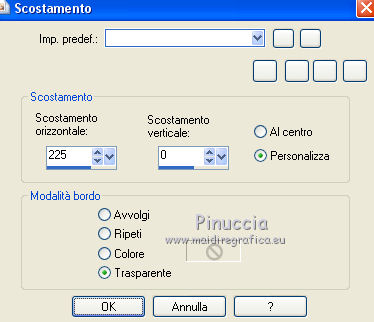
23. Apri Wordartcreamag37.png, cancella il watermark, e vai a Modifica>Copia.
Torna al tuo lavoro e vai a Modifica>Incolla come nuovo livello.
Immagine>Ridimensiona, al 60%, tutti i livelli non selezionato.
Regola>Messa a fuoco>Metti a fuoco.
24. Effetti>Effetti di immagine>Scostamento.
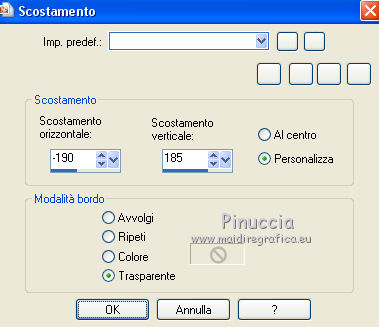
25. Immagine>Aggiungi bordatura, 1 pixel, simmetriche, colore #ff67a8.
26. Modifica>Copia.
27. Immagine>Aggiungi bordatura, 4 pixels, simmetriche, colore bianco #ffffff.
Immagine>Aggiungi bordatura, 1 pixel, simmetriche, colore #ff67a8.
Immagine>Aggiungi bordatura, 20 pixels, simmetriche, colore bianco #ffffff.
28. Attiva lo strumento Bacchetta magica 
e clicca nel bordo da 20 pixels per selezionarlo.
29. Effetti>Plugins>AAA Frames - Texture Frame.
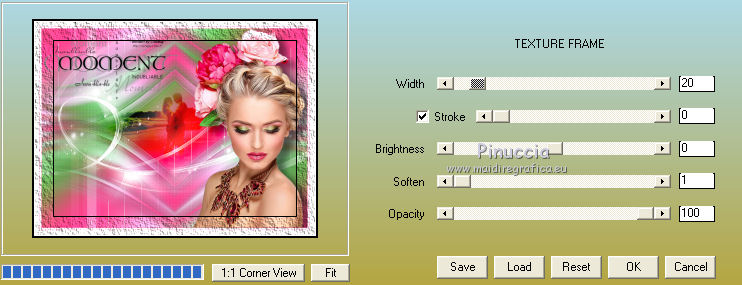
30. Selezione>Inverti.
Effetti>Effetti 3D>Sfalsa ombra.

31. Immagine>Aggiungi bordatura, 1 pixel, simmetriche, colore #ff67a8.
Immagine>Aggiungi bordatura, 30 pixels, simmetriche, colore bianco #ffffff.
Seleziona questo bordo con la bacchetta magica 
32. Modifica>Incolla nella selezione.
33. Regola>Sfocatura>Sfocatura gaussiana - raggio 10.

34. Effetti>Plugins>Toadies - What are you.
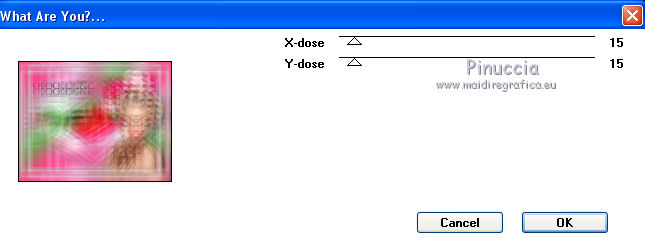
35. Di nuovo Effetti>Plugins>Toadies - What are you.
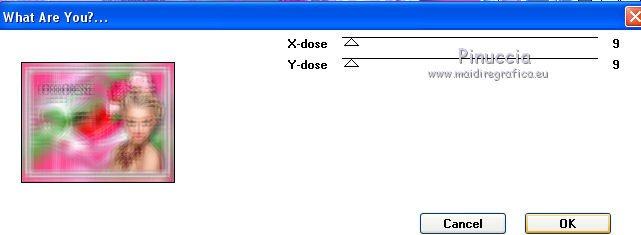
36. Effetti>Plugins>AP lines - Lines SilverLining.
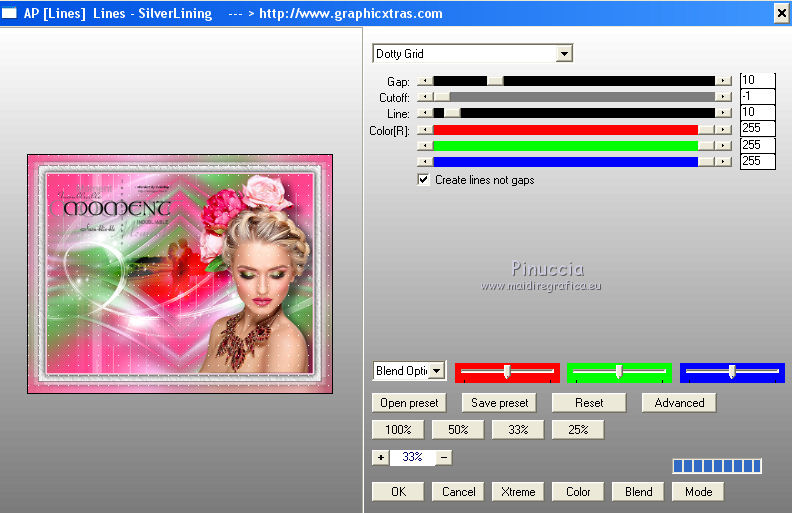
37. Selezione>Inverti.
Effetti>Effetti 3D>Sfalsa ombra, con i settaggi precedenti.
Selezione>Deseleziona.
38. Immagine>Aggiungi bordatura, 1 pixel, simmetriche, colore bianco #ffffff.
39. Firma il tuo lavoro e salva in formato jpg.
Il tube di questo esempio è di Min@


Trovi la mia mail nella barra superiore del menu.
Puoi scrivermi per qualsiasi problema, o dubbio
se trovi un link che non funziona, o anche soltanto per dirmi se ti è piaciuto.
Se vuoi mandarmi la tua versione, la aggiungerò alla mia traduzione.
4 Luglio 2015
|




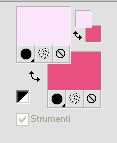
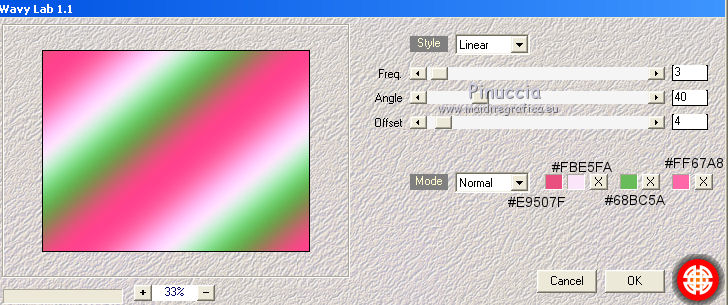


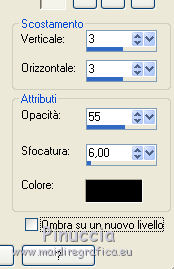
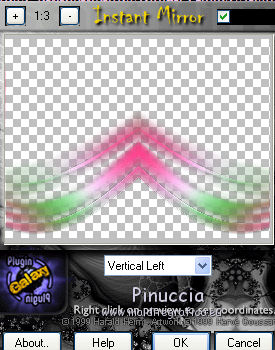
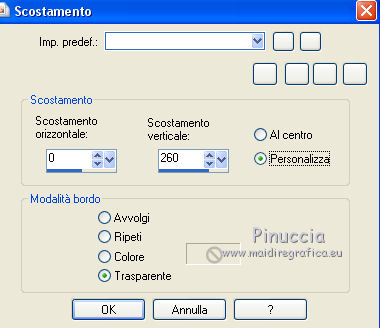
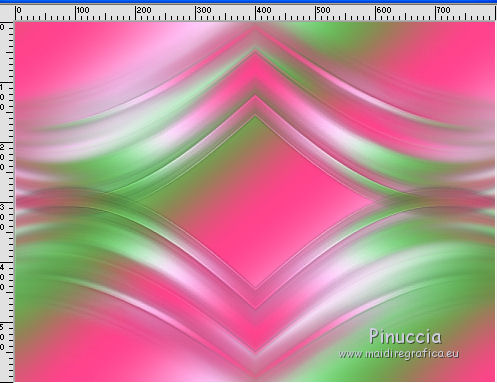
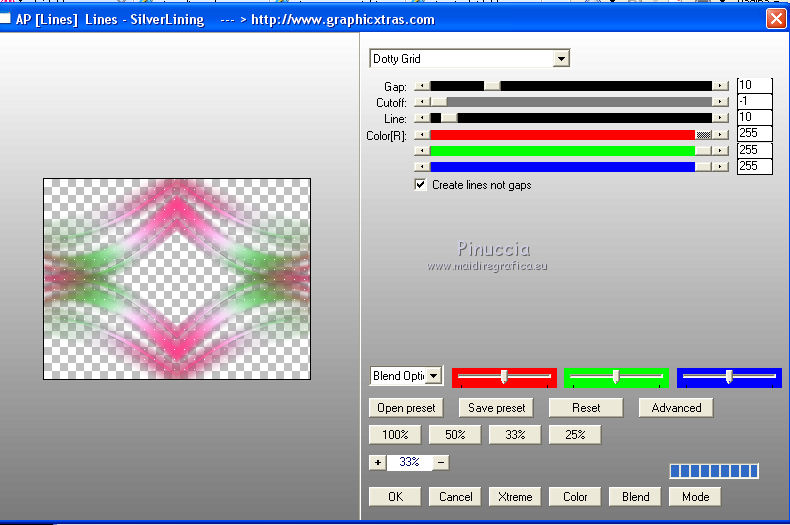
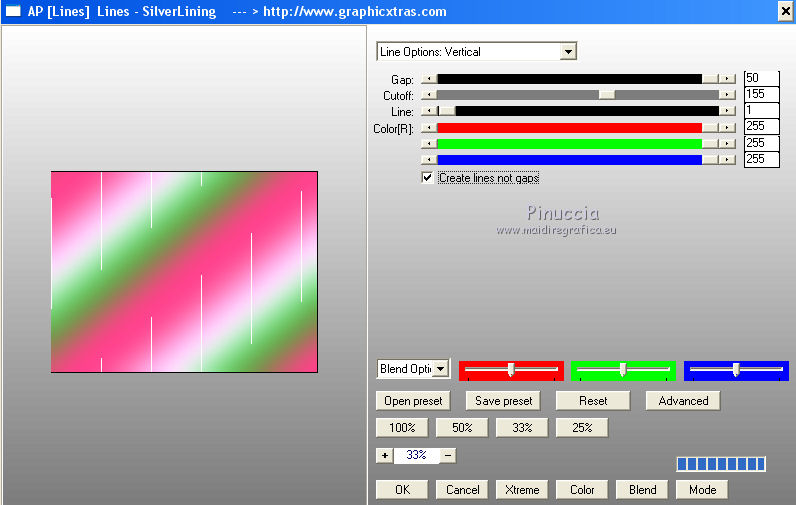
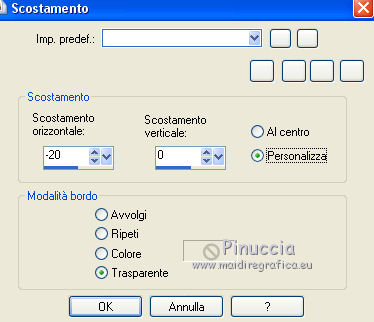
 con il colore bianco.
con il colore bianco.